Erstellen von digitalen Hintergründe mit Photoshop CS3
Digitalen Hintergründe ist in Photoshop schnell und macht Spaß. Erstellen Sie original-Kunst oder Design Computer Wandpapier mit Photoshop CS3. Machen Sie Ihre Hintergründe so einfach als einen einzigen Farbverlauf oder komplex und voller Textur. Photoshop Ebenen-Funktion ermöglicht mehrere Elemente auf verschiedene Weise kombiniert werden. Machen Sie hoher Kontrast-Maske oder Masken Formen und benutzen Sie, um die Schablone in Farben und Mustern. Verwenden Sie Filter, Effekte hinzufügen oder Kanten zu mildern. Für einen ersten Hintergrund Farbverläufe und Masken erstellen und sie vermischen.
Anweisungen
Schalten Sie Ihren Computer und Photoshop CS3 Software. Wählen Sie "Datei" aus der Menüleiste und "Neu" aus dem Untermenü. Ein Fenster wird geöffnet. Geben Sie den Namen Ihres Projektes im Fenster "Name". Wählen Sie im Pulldown-Menü "Vorgabe" "800 x 600". Klicken Sie auf "OK", um das Fenster zu schließen und die neue Datei öffnen.
2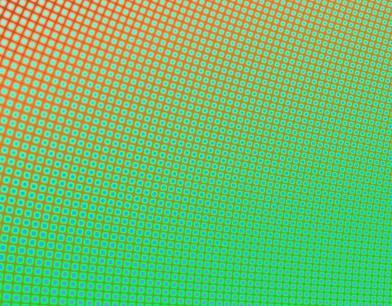
Wählen Sie das Symbol "Gradient" vom Fenster "Extras". Klicken Sie auf die "Gradient wählen Sie" rechteckiges Fenster auf die horizontale "Gradient" Optionen-Menü-Leiste. Eine Palette von Farbverläufen wird angezeigt. Klicken Sie auf den Pfeil oben rechts des Fensters. Wählen Sie "Metalle" und "Append" aus dem Auswahlmenü. Wählen Sie aus der Auswahl "Steel Bar". Platzieren Sie den Cursor auf halbem Weg nach unten im Bildfenster auf der linken Seite. Klicken Sie und bewegen Sie Ihren Stift horizontal über auf der rechten Seite. Klicken Sie erneut. Ein grau, weiße und schwarze Farbverlauf den Bildschirm füllt.
3 Wählen Sie "Ebenen" aus der Menüleiste. Wählen Sie "Neue Ebene" aus dem Pull-Down Menü. Eine neue Ebene erscheint im Fenster "Ebenen-Control". Wählen Sie das "Gradient" Symbol. Der gleiche Farbverlauf verwendet in der ersten Schicht wird noch im Fenster "Gradient Vorschau". Klicken Sie auf die Option "Umkehren" in der Menüleiste. Klicken Sie auf der oberen linken Ecke des Bildschirms, und verschieben Sie dem Stift bis in die untere rechte Ecke. Klicken Sie erneut. Ein diagonaler Farbverlauf umfasst die erste Schicht.
4 Wählen Sie "Ebenen" aus der Menüleiste. Dann wählen Sie "Ebenenmaske hinzufügen" und "Alle ausblenden" aus dem Pull-und die untergeordneten Sie Menüs. Ein kleines schwarzes Symbol erscheint neben dem Bildfenster im Fenster "Werkzeuge Control", und Ihre Diagonale Farbverlauf verschwindet.
5 Klicken Sie auf das schwarze "Maske"-Symbol. Klicken Sie auf das Feld "Vordergrundfarbe" unten im Menü "Extras". Wählen Sie aus der Farbpalette reinweiß.
6 Klicken Sie auf das Symbol "Pinsel" aus dem Fenster "Werkzeuge". Klicken Sie auf das "Pinsel-Vorschaubild"-Fenster. Ein "Pinsel-Optionen" Fenster wird geöffnet. Klicken Sie auf den Pfeil auf der rechten Seite des Fensters. Wählen Sie im Pulldown Menü "Spezialeffekte Bürsten".
7 Klicken Sie auf das "Pinsel-Vorschaubild"-Fenster. Blättern Sie in der Auswahl "Pinsel". Klicken Sie auf "Azalee". Scrollen Sie die "Master-Size"-Bar auf 400 Pixel. Klicken Sie auf unser Bild, um das Fenster zu schließen.
Stempel mit dem Stift auf das Bild. Sie sind große Blütenblatt Formen, Stempeln, offenbart Ihre diagonalen Farbverlauf durch ihre Schablone. Fügen Sie weitere Schichten hinzu und erstellen Sie neue Schablonen und Abstufungen, bis Sie mit dem Ergebnis zufrieden sind.
9
Speichern Sie Ihre Arbeit als PDF-Datei, oder wählen Sie "Ebenen" und anschließend "Flatten Image" und speichern Sie Ihre Arbeit als JPEG- oder TIFF-Datei. Drucken Sie Ihr Bild auf Ihrem Drucker mit Fotoqualität Papier.
Tipps & Warnungen
- Versuchen Sie, "Filter" auf Ihre Schichten. Experimentieren Sie mit unterschiedlichen Texturen und Effekte, die Sie erstellen können.
- Fügen Sie Farbtöne zu Ihrem Metall Farbverläufe leicht durch Optimierungen Menü "Anpassen" und "Ebenen".
- Speichern Sie Ihre Arbeit oft. Wenn der Computer reagiert nicht mehr oder stürzt ab, verlieren Sie alle ungespeicherten arbeiten.



